 Betrieb und Instandhaltung
Betrieb und Instandhaltung
 Betrieb und Wartung von Linux
Betrieb und Wartung von Linux
 So erstellen Sie Software -RAID -Array
So erstellen Sie Software -RAID -Array
So erstellen Sie Software -RAID -Array
Beim Erstellen eines Software -RAID -Arrays müssen Sie auf die Vorbereitung der Festplatte, die Installation von Tools, die Auswahl von Levels, das Formatieren von Halterungen und die Konfigurationssparung achten. Bestätigen Sie zunächst den Festplattenstatus und installieren Sie das MDADM -Tool. Ubuntu/Debian verwendet sudo apt install mdadm, und CentOS/Rhel verwendet sudo yum install mdadm; Zweitens wählen Sie die RAID-Ebene gemäß den Bedürfnissen (z. B. RAID 0, 1, 5, 6) aus und führen Sie den entsprechenden Befehl aus, um ein Array zu erstellen, wie /dev /sdb und /dev /sdc, um RAID 1: sudo mdadm-create --verbose /dev /md0-Level = 1-RAIRE-DEVICES = 2 /SDB /SDC; Formatieren Sie dann das RAID -Gerät in ein ext4 -Dateisystem und montieren Sie es, wie sudo mkfs.ext4 /dev /md0 und sudo mont /dev /md0 /mnt /raid; Schreiben Sie schließlich RAID -Informationen an /etc /fstab, um das automatische Mount am Computer zu erreichen, und überwachen Sie den Status über Cat /Proc /Mdstat oder Sudo Mdadm -Detail /Dev /MD0, entfernen Sie die alte Festplatte und fügen Sie eine neue Festplatte hinzu, um das Array wieder aufzubauen. Der gesamte Prozess erfordert eine sorgfältige Überprüfung der Festplatte und Konfiguration, um Betriebsfehler zu vermeiden.

Das Erstellen eines Software -RAID -Arrays ist eigentlich nicht schwierig, aber es gibt mehrere wichtige Punkte, auf die Sie achten müssen. Software-RAID auf Betriebssystemebene (wie das mdadm von Linux) kann grundlegende Redundanz und Leistungsverbesserungen bieten, die für Szenarien ohne Hardware-Raid-Controller geeignet sind.
Vorbereitung: Bestätigen Sie die Festplatte und installieren Sie das MDADM -Tool
Bevor Sie beginnen, stellen Sie sicher, dass Sie bereit für die Datenträger sind, die Sie verwenden möchten, und dass sie unppartitionell oder brandneu sind. Sie können den Befehl lsblk oder fdisk -l verwenden, um den Datenträgerstatus im aktuellen System anzuzeigen.
Außerdem sind die meisten modernen Linux -Verteilungen nicht mdadm installiert. Sie müssen sie manuell installieren:
- Ubuntu/Debian:
sudo apt install mdadm - CentOS/rhel:
sudo yum install mdadm
Nach Abschluss der Installation können Sie das RAID -Array erstellen.
Erstellen Sie ein RAID -Array: Wählen Sie eine Ebene aus und führen Sie den Befehl aus
Wählen Sie die richtige RAID -Ebene entsprechend Ihren Bedürfnissen. Die gemeinsamen sind:
- RAID 0 : Streifen, die Leistung verbessern, keine Redundanz
- RAID 1 : Spiegelung, doppelte Datenspeicherung, hohe Sicherheit
- RAID 5/6 : Benötigen Sie mindestens 3 oder 4 Scheiben, mit einer bestimmten Menge an Redundanz und Leistungsbilanz
Wenn Sie als Beispiel das Erstellen von Raid 1 nehmen, möchten Sie die beiden Festplatten verwenden: /dev/sdb und /dev/sdc :
sudo mdadm --create --verbose /dev /md0-Level = 1-RAID-DEVICES = 2 /DEV /SDB /DEV /SDC
Dieser Befehl erstellt ein RAID -Gerät mit dem Namen /dev/md0 . Beachten Sie, dass einige Systeme möglicherweise zuerst die Festplatte partitionieren und den Partitionstyp auf Linux RAID (Code FD) festlegen müssen.
Geräte für Format- und Raid -Raid
Nach der Erstellung ist das RAID -Gerät nur ein nacktes Gerät und muss zur Verwendung formatiert werden. Zum Beispiel als Ext4 -Dateisystem formatiert:
sudo mkfs.ext4 /dev /md0
Dann können Sie es für ein Verzeichnis wie /mnt/raid entscheiden:
sudo montage /dev /md0 /mnt /raid
Wenn Sie automatisch auf dem Computer montieren möchten, denken Sie daran, die relevanten Informationen an /etc/fstab zu schreiben und die RAID -Konfiguration in /etc/mdadm.conf zu speichern oder die durch die Verteilung bereitgestellten Tools zu verwenden.
RAID -Status verwalten und überwachen
Während der täglichen Wartung können Sie den RAID -Status auf folgende Weise anzeigen:
Katze /Proc /Mdstat
Oder verwenden Sie den Befehl mdadm , um die Details anzuzeigen:
sudo mdadm -detail /dev /md0
Wenn eine Festplatte fehlschlägt, kann sie aus dem Array entfernt und ersetzt werden:
sudo mdadm -remove /dev /md0 /dev /sdb sudo mdadm --add /dev /md0 /dev /sdb_new
Der RAID -Rekonstruktionsprozess beginnt automatisch, die Leistung kann jedoch im Zeitraum sinken, und es wird empfohlen, während der niedrigen Spitzenzeiten zu arbeiten.
Grundsätzlich alles ist es. Der gesamte Vorgang ist nicht kompliziert, aber die Details sind anfällig für Fehler, insbesondere für den Schritt der Festplattenauswahl und des Konfigurationssparens. Sie müssen sorgfältig überprüfen.
Das obige ist der detaillierte Inhalt vonSo erstellen Sie Software -RAID -Array. Für weitere Informationen folgen Sie bitte anderen verwandten Artikeln auf der PHP chinesischen Website!

Heiße KI -Werkzeuge

Undress AI Tool
Ausziehbilder kostenlos

Undresser.AI Undress
KI-gestützte App zum Erstellen realistischer Aktfotos

AI Clothes Remover
Online-KI-Tool zum Entfernen von Kleidung aus Fotos.

Stock Market GPT
KI-gestützte Anlageforschung für intelligentere Entscheidungen

Heißer Artikel

Heiße Werkzeuge

Notepad++7.3.1
Einfach zu bedienender und kostenloser Code-Editor

SublimeText3 chinesische Version
Chinesische Version, sehr einfach zu bedienen

Senden Sie Studio 13.0.1
Leistungsstarke integrierte PHP-Entwicklungsumgebung

Dreamweaver CS6
Visuelle Webentwicklungstools

SublimeText3 Mac-Version
Codebearbeitungssoftware auf Gottesniveau (SublimeText3)
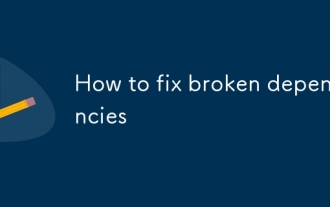 So beheben Sie defekte Abhängigkeiten
Sep 16, 2025 am 05:28 AM
So beheben Sie defekte Abhängigkeiten
Sep 16, 2025 am 05:28 AM
Bei der Begegnung mit Problemen mit den Problemen mit Brokingendopes können Sie die folgenden Schritte ausführen, um sie zu lösen: 1. Sudoapt-fix-brokenInstall oder versuchen Sie nach der Reinigung zu installieren; 2. Überprüfen und korrigieren Software -Quellkonfigurationsfehler; 3.. Konfliktpakete manuell installieren, deinstallieren oder neu installieren; 4. Reinigen Sie den Cache oder installieren Sie die verwandten Komponenten erneut. In den meisten Fällen können diese Methoden verwendet werden, um Abhängigkeitsprobleme ohne übermäßige Sorge zu beheben.
 So entfernen Sie ein Paket mit Yum
Sep 21, 2025 am 06:15 AM
So entfernen Sie ein Paket mit Yum
Sep 21, 2025 am 06:15 AM
TOREMOVAPACKAGEUSYUM, UsTheCommandsudoyumremovepackage_name, der removeThepackageand und potentialsUnusedDependenzen.Beforedoingso, versichert, sorgen für uHavetheCorrectPackPackagenameWithyumListorrpm-Q, checkdependenciesvendciesVILEDVILEDVISVILICIENDEPLISTSVERGEN
 So überprüfen Sie Systemprotokolle
Sep 19, 2025 am 02:56 AM
So überprüfen Sie Systemprotokolle
Sep 19, 2025 am 02:56 AM
Um das Systemprotokoll anzuzeigen, müssen Sie das entsprechende Tool gemäß dem Betriebssystem auswählen. Windows verwendet Event Viewer mit dem Pfad, R zu gewinnen, EventVWR.msc einzugeben, die "System" -Klassifizierung unter "Windows -Protokoll" anzuzeigen und die Filterung und Speichern zu unterstützen. Linux-Systemprotokolle befinden sich normalerweise in/var/log/verzeichnis, z. B. Syslog, Nachrichten, DMESG-Dateien und können von den Befehlen von Tail-F oder JournalCtl-U-Dienstnamen angezeigt werden. Mac kann Protokolle über den Befehl console application oder logshow anzeigen. Beim Betrachten sollten Sie auf Fehler- und Warnebenesinformationen achten, Probleme basierend auf Zeitstempeln und Kontext analysieren und den Berechtigungsanforderungen achten.
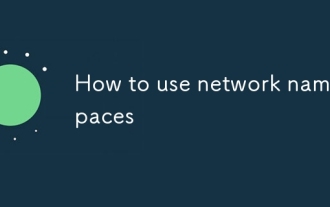 Verwenden Sie Netzwerk -Namespaces
Sep 17, 2025 am 05:16 AM
Verwenden Sie Netzwerk -Namespaces
Sep 17, 2025 am 05:16 AM
Um einen Netzwerk -Namespace zu erstellen und zu verwenden, müssen Sie ihn zuerst erstellen, dann die Schnittstelle und IP zuweisen und die Routing einrichten, um die Kommunikation zu erreichen. Die Schritte sind wie folgt: 1. Erstellen Sie einen Namespace mit ipnetnsadd; 2. Erstellen Sie einen Vethpair durch Iplinkadd und bewegen Sie ein Ende in den Namespace. 3. Zuweisen Sie der Schnittstelle IP und aktivieren Sie sie. V. 5. Schließen Sie zuerst die Schnittstelle und reinigen Sie die Regeln beim Löschen. Der gesamte Prozess muss auf die Ressourcenreinigung und die Konsistenz der Regel achten.
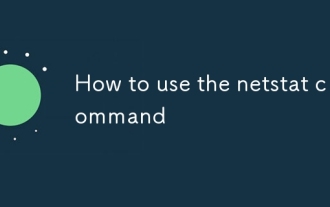 So verwenden Sie den Befehl netstat
Sep 14, 2025 am 12:36 AM
So verwenden Sie den Befehl netstat
Sep 14, 2025 am 12:36 AM
Netstat ist ein praktisches Instrument zur Fehlerbehebung von Netzwerkproblemen und zur Überprüfung des Verbindungsstatus. Zu den gemeinsamen Verwendungen gehören: 1.. Verwenden Sie Netstat -A, um alle aktiven Verbindungen anzuzeigen, TCP für -t und udp für -U; 2. Programmname und Dienstname plus -n -Parameter anzeigen, um die Geschwindigkeit zu verbessern. 3.. Verwenden Sie Netstat -L, um den Höranschluss in Kombination mit -Tulnp anzuzeigen, um Prozessinformationen anzuzeigen. 4. Finden Sie Programme, die einen bestimmten Port belegen, können über Grep: Portnummer und PS -Befehl implementiert werden. 5. Wenn das System nicht installiert ist, versuchen Sie den Befehl ss oder installieren Sie das Net -Tools -Paket, und die Stammberechtigungen müssen den Parameter -P ausführen, um die vollständigen Informationen zu erhalten.
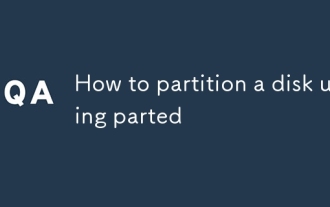 So partitionieren Sie eine Festplatte mit getrennten
Sep 19, 2025 am 04:31 AM
So partitionieren Sie eine Festplatte mit getrennten
Sep 19, 2025 am 04:31 AM
Der Schlüssel zur Verwendung von Partitionsdisketten besteht darin, mehrere Schritte zu beherrschen: 1. Vorbereitung: Bestätigen Sie den Namen der Zieldiskette (z. B. /dev /sdb) und beurteilen Sie seinen Partitionstabellen -Typ. Wenn es weniger als 2 TB ist, verwenden Sie MSDOS (MBR) und verwenden Sie GPT. 2. Erstellen Sie eine Partitionstabelle: Führen Sie nach dem Eintritt in einen teilgeschützten Betriebsmodus den Befehl mKLabel aus, um GPT oder MSDOS auszuwählen, in diesem Schritt die Festplattendaten. 3. Start Partition: Verwenden Sie den Befehl mkPart, um den Partitionstyp, das Dateisystem und den Start- und Endspeicherort wie mkPartPrimaryext40GB50 GB anzugeben und weiterhin andere Partitionen hinzuzufügen. V.
 So finden Sie, welcher Prozess eine Datei verwendet
Sep 20, 2025 am 04:22 AM
So finden Sie, welcher Prozess eine Datei verwendet
Sep 20, 2025 am 04:22 AM
Wenn eine Datei besetzt ist, können Sie den besetzten Vorgang mit den folgenden Methoden durchsuchen und beenden: 1. Das Windows -System kann den Task -Manager mit dem Ressourcenmonitor nach Dateihandles suchen; 2. Verwenden Sie das Handwerk von Syssinternalen, um genau zu befragen, und erfordert die Erlaubnis der Administratoren. 3.. Linux/macOS verwendet den Befehl LSOF, um nach Schlüsselwörtern zu suchen, und Grep kann nach Schlüsselwörtern suchen. 4. Bevor Sie den Prozess beenden, müssen Sie den Zweck bestätigen. Windows kann den Befehl Task -Manager oder TaskKill verwenden, und Linux/macOS kann den Befehl Kill verwenden, um zu vermeiden, dass das Systemprozess versehentlich getötet wird.
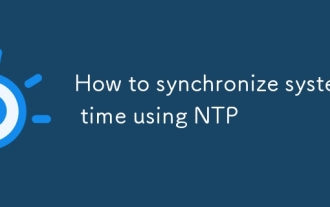 So synchronisieren Sie die Systemzeit mit NTP
Sep 21, 2025 am 05:54 AM
So synchronisieren Sie die Systemzeit mit NTP
Sep 21, 2025 am 05:54 AM
Um sicherzustellen, dass die Systemzeitsynchronisation zuverlässig ist, stellen Sie zunächst sicher, dass der NTP-Dienst installiert und ausgeführt wird. Verwenden Sie SystemCTL, um den Status von NTP oder Chronyd zu überprüfen, und starten Sie das Sachaner-Selbststart bei Bedarf. Zweitens konfigurieren Sie einen geeigneten NTP -Server, ändern Sie die Datei /etc/ntp.conf oder /etc/chrony/chrony.conf und empfehlen Sie, einen Server mit einem ähnlichen geografischen Standort wie Alibaba -Cloud oder Tencent Cloud auszuwählen. Überprüfen Sie schließlich den Synchronisationsstatus und verwenden Sie NTPQ-P oder ChronyCSources, um den Verbindungsstatus anzuzeigen. Wenn der Offset zu groß ist, können Sie NTPDate verwenden, um ihn manuell zu kalibrieren, aber die langfristige Synchronisation sollte sich auf Hintergrunddienste verlassen, um die Stabilität zu gewährleisten.





